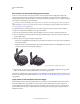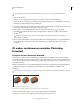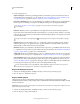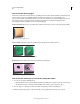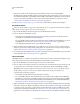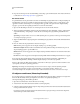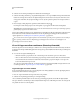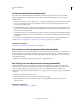Operation Manual
589
PHOTOSHOP GEBRUIKEN
3D
Laatst bijgewerkt 8/6/2011
4 Kies een optie bij Type. Bij Actief of Gat zijn de volgende opties beschikbaar:
Restrictiegereedschappen U past de restrictiecurve en -functie op min of meer dezelfde wijze aan als 3D-
objectgereedschappen. Zie “3D-object- en cameragereedschappen (Photoshop Extended)” op pagina 566.
Als het repousséobject meerdere interne paden bevat (zoals beide ovalen in het getal 8), selecteert u de paden één
voor één met de restrictiegereedschappen.
Positiecoördinaten Hiermee kunt u restricties nauwkeurig in de 3D-ruimte plaatsen.
Zijde Hiermee kunt u dezelfde of unieke instellingen voor Sterkte en Hoek toepassen op de twee zijden.
Elke restrictiecurve heeft twee zijden, de oriëntatie van deze zijden is afhankelijk van de manier waarop de curve
het oppervlak verdeelt. De menuopdrachten Links en Rechts weerspiegelen een verticale restrictie. In geval van een
horizontale restrictie betekenen Links en Rechts in feite Omhoog en Omlaag en in geval van een gesloten restrictie
betekenen de twee opties in feite Binnen en Buiten.
Zijde-instellingen
A. Kies Beide voor een consistente vervorming. B. Kies Links of Rechts voor een gevarieerde vervorming.
Sterkte Hiermee bepaalt u de sterkte van het opblaaseffect langs het pad.
Hoek Hiermee bepaalt u de richting van het opblaaseffect.
Een interne restrictie verwijderen
1 Selecteer een 3D-repoussélaag die een interne restrictie bevat.
2 Kies 3D > Repoussé > Bewerken in repoussé.
3 Klik in het gedeelte Interne restricties op Verwijderen.
Klik op Selectie toevoegen of op Pad toevoegen om een verwijderde restrictie weer toe te passen.
3D-objecten maken van 2D-afbeeldingen (Photoshop Extended)
In Photoshop kunnen vanuit 2D-lagen allerlei 3D-basisobjecten worden gemaakt. Als u een 3D-object hebt gemaakt,
kunt u dat object naar een 3D-ruimte verplaatsen, de renderinstellingen wijzigen, belichting toevoegen of met andere
3D-lagen samenvoegen.
• Zet 2D-lagen om in 3D-ansichtkaarten (vlakken met 3D-eigenschappen). Als de beginlaag een tekstlaag is, blijft de
eventuele transparantie behouden.
• Laat een 2D-laag om een 3D-object lopen, zoals een kegel, kubus of cilinder.
• Maak een 3D-net van de grijswaardengegevens in een 2D-afbeelding.
• Simuleer de metaalbewerkingstechniek repoussé door een 2D-object diepte te geven in de 3D-ruimte. Zie “3D-
repoussé maken (Photoshop Extended)” op pagina 586.
AB